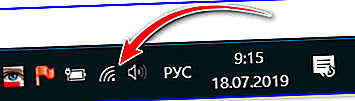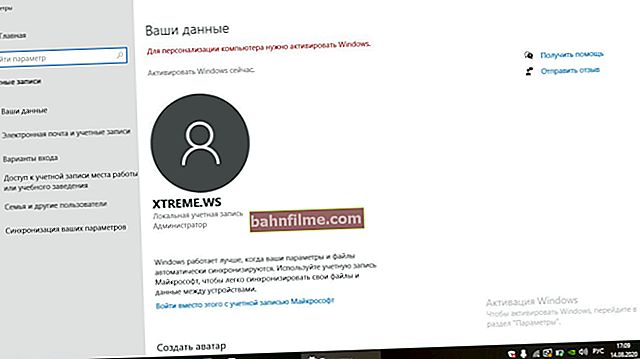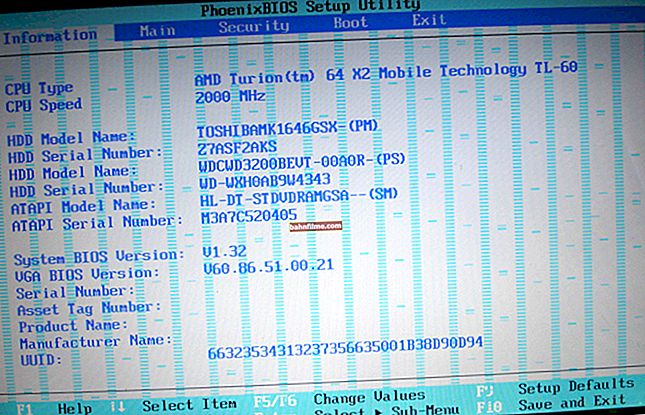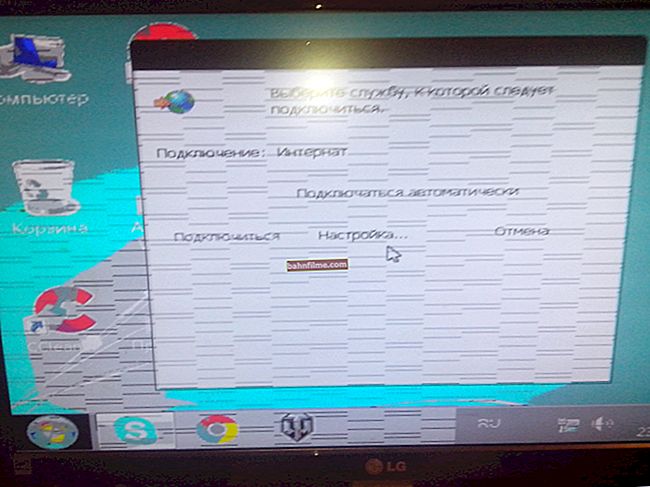سؤال المستخدم
مرحبا.
أخبرني كيف يمكنك معرفة كلمة المرور لشبكة Wi-Fi إذا لم يعطيني الموفر كلمة المرور الخاصة بها عند الاتصال. قام سيدهم بإعداد جهاز كمبيوتر محمول لي للاتصال تلقائيًا بالشبكة ، وهذا كل شيء ...
أردت الآن توصيل هاتفي الذكي - لقد جربت كلمات المرور القياسية (admin ، pass ، 1234) - لم يأتِ أي شيء. ما الذي يمكن فعله حتى لا يتم استدعاء المعالج مرة أخرى وعدم تكوين شبكة Wi-Fi بأكملها؟ (بالمناسبة المكالمة مدفوعة ...)
يوم جيد.
لمعرفة كلمة مرورك لشبكة Wi-Fi ، ليس من الضروري على الإطلاق إعادة تكوين كل شيء وتوصيله ، فهناك عدة طرق أبسط.
سوف أعتبرهم أدناه ...
👉 للمساعدة!
ربما يكون المقال مفيدًا لك ، والذي سيخبرك بكيفية تعيين أو تغيير كلمة مرور Wi-Fi - //ocomp.info/kak-postavit-parol-na-wi-fi.html
*
كيفية عرض كلمة المرور لشبكة Wi-Fi
الطريقة رقم 1: في إعدادات الاتصال لنظام التشغيل Windows
إذا كان لديك جهاز كمبيوتر أو كمبيوتر محمول واحد على الأقل متصل بشبكة Wi-Fi لاسلكية ، فيمكنك رؤية كلمة المرور بسرعة في خصائص الاتصال ...
للقيام بذلك ، اضغط على مجموعة الأزرار Win + R. (لإظهار نافذة التشغيل) ، أدخل الأمرncpa.cpl واضغط على Enter.

ncpa.cpl - عرض كافة اتصالات الشبكة
علاوة على ذلك ، في النافذة التي تفتح ، قم بفحص جميع المحولات بعناية: من بينها المحولات التي من خلالها يجب عرض الاتصال بشبكة Wi-Fi (انظر السهم الأصفر في لقطة الشاشة أدناه). عادة ، يتم تمييزه كـ "شبكة لاسلكية" ... اضغط عليها بالرنمينبي (زر الفأرة الأيمن) وافتحها حالة .

شرط
ثم ، في نافذة حالة الشبكة المفتوحة ، انقر فوق الزر "خصائص لاسلكية" وانتقل إلى علامة التبويب "أمان".
يبقى فقط لوضع علامة أمام العنصر "عرض الأحرف المدخلة" وفي الرسم البياني "مفتاح الامان للشبكة" - سترى كلمة المرور الخاصة بك (انظر السهم 3 في لقطة الشاشة أدناه).

الخصائص اللاسلكية - مفتاح الأمان
الطريقة رقم 2: من خلال إعدادات موجه Wi-Fi
إذا لم يكن لديك جهاز كمبيوتر واحد متصل عبر Wi-Fi ، فسيصبح السؤال أكثر تعقيدًا إلى حد ما. ستحتاج إلى الانتقال إلى إعدادات جهاز التوجيه ، وفتح قسم إعدادات شبكة Wi-Fi ، والاطلاع على كلمة المرور هناك (ربما لم يكن لديك شبكة Wi-Fi تم تكوينها على الإطلاق ...).
السؤال رقم 1: كيفية إدخال إعدادات جهاز التوجيه
مطلوب جهاز كمبيوتر متصل بالموجه باستخدام كبل شبكة. في ذلك ، تحتاج إلى فتح مستعرض (يفضل Internet Explorer) وكتابة أحد عناوين IP في شريط العناوين (اعتمادًا على طراز الجهاز ، عادة ما يكون هناك ملصق بعنوان IP المطلوب على جهاز التوجيه):
- 192.168.1.1
- 192.168.0.1
- 192.168.10.1
اذا كان تم إدخال كل شيء بشكل صحيح وجهاز التوجيه يعمل - يجب أن تظهر نافذة تطالبك بإدخال كلمة مرور وتسجيل الدخول للوصول إلى الشبكة (إذا لم يظهر هذا العرض ، فحاول إدخال عنوان IP مختلف).

كلمة المرور وتسجيل الدخول للوصول إلى إعدادات جهاز التوجيه
عادةً ما تكون كلمة المرور وتسجيل الدخول اختصارات "مشرف"(بدون علامات اقتباس ، بأحرف صغيرة).
إذا لم ينجح الأمر ، فحاول الدخول في حقل تسجيل الدخول مشرفواترك حقل كلمة المرور فارغًا.
إذا تم إدخال اسم المستخدم وكلمة المرور بشكل صحيح ، فسترى نافذة الإعدادات لجهاز التوجيه الخاص بك.
👉 للمساعدة!

كيفية فتح إعدادات موجه Wi-Fi (أدخل واجهة الويب). ماذا تفعل إذا لم تفتح صفحة الإعدادات - //ocomp.info/kak-zayti-v-nastroyki-routera.html
السؤال رقم 2: في أي قسم للبحث عن كلمة مرور من شبكة Wi-Fi
أولاً ، تحتاج إلى فتح قسم إعدادات الشبكة اللاسلكية. في نماذج مختلفة من أجهزة التوجيه ، قد يختلف اسمها قليلاً:
- إعداد WLAN (في جهاز توجيه من Rostelecom) ؛
- الوضع اللاسلكي أو اللاسلكي (في أجهزة توجيه TP-LINK) ؛
- الإعداد اللاسلكي (في أجهزة توجيه D-LINK) ؛
- شبكة Wi-Fi (في أجهزة توجيه ZyXeL) ، إلخ.
في هذا القسم ، تحتاج إلى فتح علامة تبويب الأمان (أو في English Security). سيحتوي على سلسلة كلمة المرور المطلوبة (بالمناسبة ، يطلق عليها بشكل مختلف في طرز أجهزة التوجيه المختلفة: كلمة مرور WPA 2 ، مفتاح الأمان ، عبارة المرور ، مفتاح الشبكة ، عبارة مرور PSK ، وما إلى ذلك).
تُظهر لقطة الشاشة أدناه مثالاً على إعدادات جهاز التوجيه Tenda. لمعرفة كلمة المرور ، تحتاج إلى فتح القسم: "الإعدادات اللاسلكية / اسم Wi-Fi وكلمة المرور" .

جهاز التوجيه Tenda - انظر كلمة المرور من Wi-Fi
الطريقة رقم 3: إعادة تعيين إعدادات جهاز التوجيه (لتعيين كلمة مرور جديدة)
في بعض الحالات (على سبيل المثال ، إذا لم تتمكن من إدخال إعدادات جهاز التوجيه) ، فقد يكون من الضروري إعادة تعيين إعداداته ، ثم تعيينها مرة أخرى. في هذه الحالة ، يمكنك تعيين كلمة مرور جديدة للوصول إلى الشبكة اللاسلكية.
لإعادة ضبط إعدادات جهاز التوجيه ، يوجد زر صغير على جسمه إعادة ضبط ... عادة ما يكون موجودًا بجوار المنافذ والمخرجات المختلفة في الجزء الخلفي من الجهاز. ما عليك سوى النقر فوقه وانتظر بضع ثوانٍ حتى تتم إعادة تعيين الإعدادات.

زر إعادة الضبط لإعادة ضبط إعدادات جهاز التوجيه
بعد إعادة الضبط ، ستحتاج إلى إعادة تكوين جهاز التوجيه. يمكنك معرفة كيفية القيام بذلك من المقالة ، الرابط أدناه.
👉 للمساعدة!

كيفية توصيل جهاز توجيه Wi-Fi جديد وتكوينه بنفسك - إرشادات بالصور (على سبيل المثال ، جهاز توجيه TP-LINK) - //ocomp.info/kak-podklyuchit-i-nastroit-wi-fi-router.html
الطريقة رقم 4: انظر إلى كلمة مرور المصنع المحددة مسبقًا
هذه الطريقة مناسبة لجهاز التوجيه الجديد (الذي خرجت منه للتو من عبوة المصنع) ، أو جهاز به إعدادات إعادة الضبط.
انتبه إلى جسم جهاز التوجيه - عادةً ما يوجد على أحد جوانبه ملصق صغير يحتوي على معلومات حول الشركة المصنعة والطراز وكلمة المرور وتسجيل الدخول للدخول إلى واجهة الويب (الإعدادات) للجهاز. انظر لقطات أدناه.
ملاحظة: رقم التعريف الشخصي لشبكة Wi-Fi هو كلمة مرور Wi-Fi (التي نبحث عنها).

ZyXEL Router Sticker

ملصق جهاز التوجيه - العنوان وكلمة المرور للوصول
بشكل عام ، يوصى بتغيير كلمة المرور هذه إلى كلمة مرور "خاصة بك". على الرغم من أن كلمات المرور الافتراضية في أحدث طرازات أجهزة التوجيه معقدة للغاية ومن الصعب التقاطها بضربة واحدة (لذلك ليس كل شيء سيئًا مع الحماية).
الطريقة رقم 5: استخدام زر WPS
لن يظهر لك زر WPS ، بالطبع ، كلمة المرور ، لكنه يسمح لك بتوصيل الأجهزة بشبكة Wi-Fi في غضون ثوانٍ قليلة. أولئك. لست بحاجة للذهاب إلى أي مكان ، قم بإعداد شيء ما - فقط اضغط على هذا الزر مرة واحدة ...

زر WPS في طرز جهاز التوجيه المختلفة (خيارات التخطيط)
كيف تبدو عملية الاتصال:
- على جهاز كمبيوتر محمول (أو هاتف) ، انقر فوق رمز Wi-Fi (في العلبة ، بجوار الساعة) ، ثم حدد شبكتك (التي تريد الاتصال بها). في حالة استخدام تقنية الوصول ، يجب أن يظهر إشعار بأنه يمكنك الضغط على الزر الموجود على جهاز التوجيه بدلاً من كلمة المرور ؛

يمكنك أيضًا الاتصال بهذه الشبكة بالضغط على الزر المقابل في موجه Wi-Fi
- ثم انتقل إلى جهاز التوجيه واضغط باستمرار على زر WPS لبضع ثوان ؛

اضغط مع الاستمرار لمدة 1-2 ثانية.
- بعد ذلك ، يتم توصيل جهاز التوجيه والجهاز تلقائيًا (بدون إعدادات كلمة المرور اليدوية ، وما إلى ذلك).
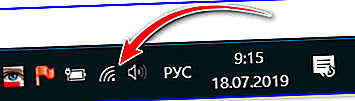
الشبكة متصلة
نقطة مهمة: يعمل مع أحدث إصدار من Windows 7/8/10.
👉 للمساعدة!

زر WPS على موجه Wi-Fi: لماذا هو مطلوب وكيفية استخدامه (أو طريقة أخرى للاتصال بشبكة Wi-Fi إذا كنت لا تعرف كلمة المرور ...) - //ocomp.info/wps -knopka-na-wi -fi-routere.html
*
إذا كنت قد قمت بحل المشكلة بطريقة مختلفة - فأخبرنا بذلك في التعليقات.
هذا كل شيء لهذا سيم اليوم ، حظا سعيدا!
👋
أول إصدار: 2017/08/22
تصحيح: 19/11/2019